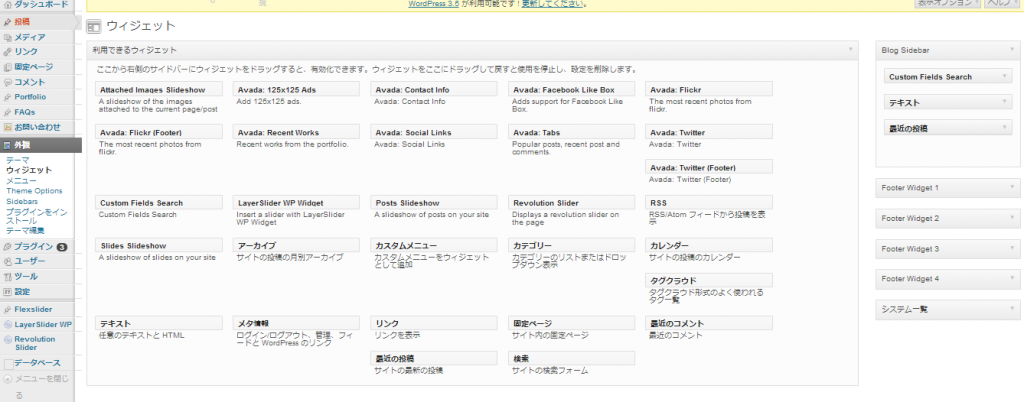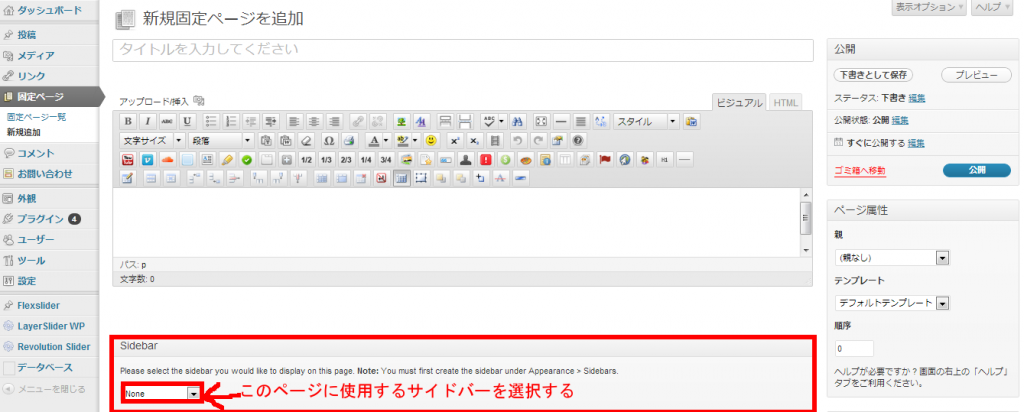ワードプレスの管理画面左サイドバー内の外観→ウィジェットからサイドバーの表示内容やフッターの表示内容の設定ができます。。
左側の利用できるウィジェットから必要な項目をドロップ&ドラッグで右側の表示させたい場所の欄に移動します。
この画面ではBlog Sidebar、Footer Widget 1 、2,3,4、システム一覧 でのサイドバーの表示がありますが、こちらもウィジェットの種類もテーマや導入しているプラグインによって変わります。
テーマAvada ではサイドバーをページごとに設定できます。
テーマAvadaで新規のサイドバーを設定する場合はワードプレスの管理画面左サイドバー内の 外観→Sidebars→Add new sidebarをクリック、サイドバーの名前を入力してOKをクリック。すると外観→ウィジェットの右側に新しく追加したサイドバーが表示されます。
表示したいウィジェットを選んでドロップ&ドラッグでサイドバー内に追加します。